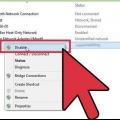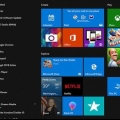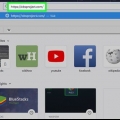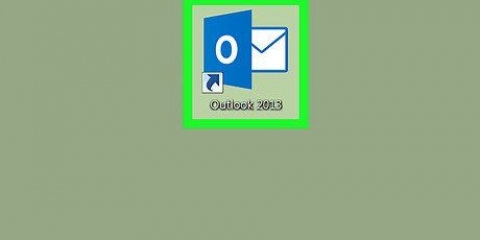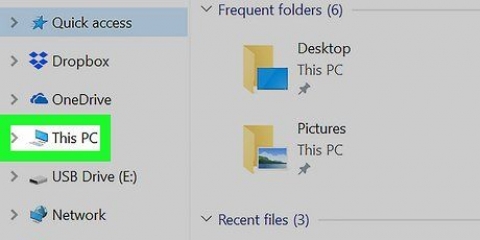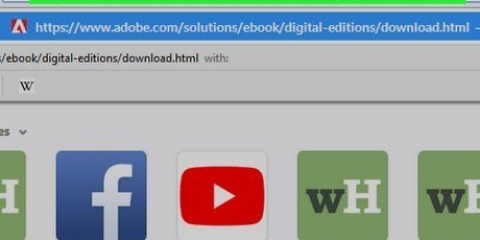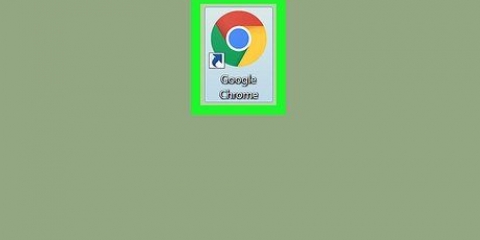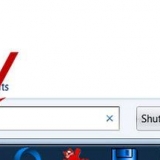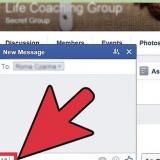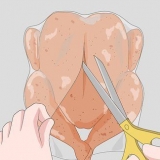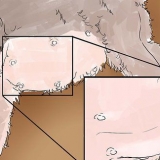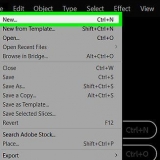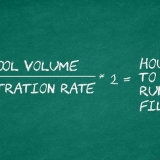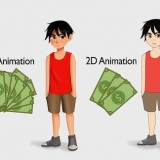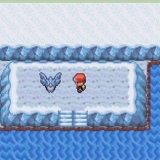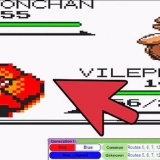Klik på dit brugernavn. Det er øverst til venstre i menuen. Klik på Log ud. Trykke ⊞ vinde+x. Klik på Afslut eller log ud. Dette er nederst i menuen. Klik på Log ud.

















Indtastning af bios på en bærbar eller stationær lenovo
Indhold
Denne vejledning viser dig, hvordan du får adgang til BIOS på en bærbar eller stationær Lenovo-pc.
Trin
Metode 1 af 4: Avancerede indstillinger i Windows 10

1. Klik på menuen Start
. Det er normalt nederst til venstre på skrivebordet. 
2. Klik på Indstillinger
. Det er nederst i menuen.
3. Klik påOpdatering og sikkerhed. Det er muligheden med en buet pil.

4. Klik pågenopretning. Det er i venstre kolonne.

5. Klik påGenstart nu. Det er under `Avancerede opstartsindstillinger` i højre rude. Pc`en genstarter til en blå menu.

6. Klik påFejlfinding i menuen. Det er muligheden med skruetrækker og skruenøgle.

7. Klik påAvancerede indstillinger. Det er den sidste mulighed.

8. Klik påUEFI-firmwareindstillinger. Det er i højre kolonne.

9. Klik påGenstart. Pc`en genstarter og starter i BIOS.
Metode 2 af 4: Brug af Shift-tasten i Windows 10/8.1/8

1. Log ud af Windows.
. - Windows 10:
- Klik på Start
Windows 8.1/8:

2. Elsker⇧ Skift trykkes på, mens du er i menuen
klik. Hold Shift nede, når menuen vises.
3. Bliv⇧ Skift hold og klik på Genstart. Fortsæt med at holde tasten nede, mens pc`en starter op i en blå menuskærm.

4. Klik i menuen påFejlfinding. Det er muligheden med skruetrækker og skruenøgle.

5. Klik påAvancerede indstillinger. Det er den sidste mulighed.

6. Klik påUEFI-firmwareindstillinger. Dette er i højre kolonne.

7. Klik påGenstart. Pc`en genstarter og starter i BIOS.
Metode 3 af 4: Brug af avancerede indstillinger i Windows 8.1/8

1. Flyt musen til øverste højre hjørne af startskærmen, og flyt den derefter ned. En menu vises.

2. Klik påIndstillinger.

3. Klik påSkift pc-indstillinger. Dette er nederst i menuen.

4. Klik påOpdater og gendan. Det er nederst i venstre kolonne.

5. Klik pågenopretning. Det er i venstre kolonne.

6. Klik påGenstart nu. Det er under overskriften "Avancerede opstartsindstillinger" i højre rude. Pc`en genstarter nu til en blå menuskærm.

7. Klik påFejlfinding i menuen. Det er muligheden med en skruetrækker og en skruenøgle.

8. Klik påAvancerede indstillinger. Det er den sidste mulighed.

9. Klik påUEFI-firmwareindstillinger. Dette er i højre kolonne.

10. Klik påGenstart. Pc`en genstarter i BIOS.
Metode 4 af 4: Brug af en funktionstast ved opstart (alle Windows-versioner)

1. Genstart computeren). Når computeren genstarter, vil du se en sort skærm med `Lenovo` med store hvide bogstaver. Skærmen vises kun i et par sekunder, så du skal gøre det næste trin hurtigt.
og så videre Genstart.- Hvis du har Windows 8/8.1, skal du genstarte din computer fra Windows for at få adgang til BIOS. Fra Windows-skrivebordet skal du trykke på ⊞ vinde+jeg, Klik på

2. Tryk gentagne gangeF1 eller F2 indtil BIOS vises. Prøv at trykke på knappen to gange i sekundet. Nøglen, der skal bruges til din model, vises nederst på `Lenovo`-skærmen ved siden af `Gå til opsætning`.
Artikler om emnet "Indtastning af bios på en bærbar eller stationær lenovo"
Оцените, пожалуйста статью
Lignende
Populær